
用户在使用在线问卷编辑平台时常面临这样的困扰:当需要对问卷中的多道题目进行批量编辑或逻辑设置时,需要逐题地进行操作,不仅费时费力,而且容易出错。调研家平台的题组设置功能帮助用户有效解决这一问题:以题组为单位,仅需一步操作,即可完成对多个题目的批量复制、移动、删除和逻辑设置;除此之外,用户还能通过题组设置功能完成以题组为单位的随机实验设置。
接下来,我们就来讲讲在调研家平台进行题组设置的具体操作方法,让大家轻松get提高效率的小技巧。
#添加题组
方法一:鼠标滑动到某一题组的最后,出现【+添加题组】按键,点击该按键即可在该题组后增加一个新的题组
方法二:点击题组顶端栏目条右侧的【⚙】设置图标,点击【+添加题组】,即可在该题组后增加一个新的题组
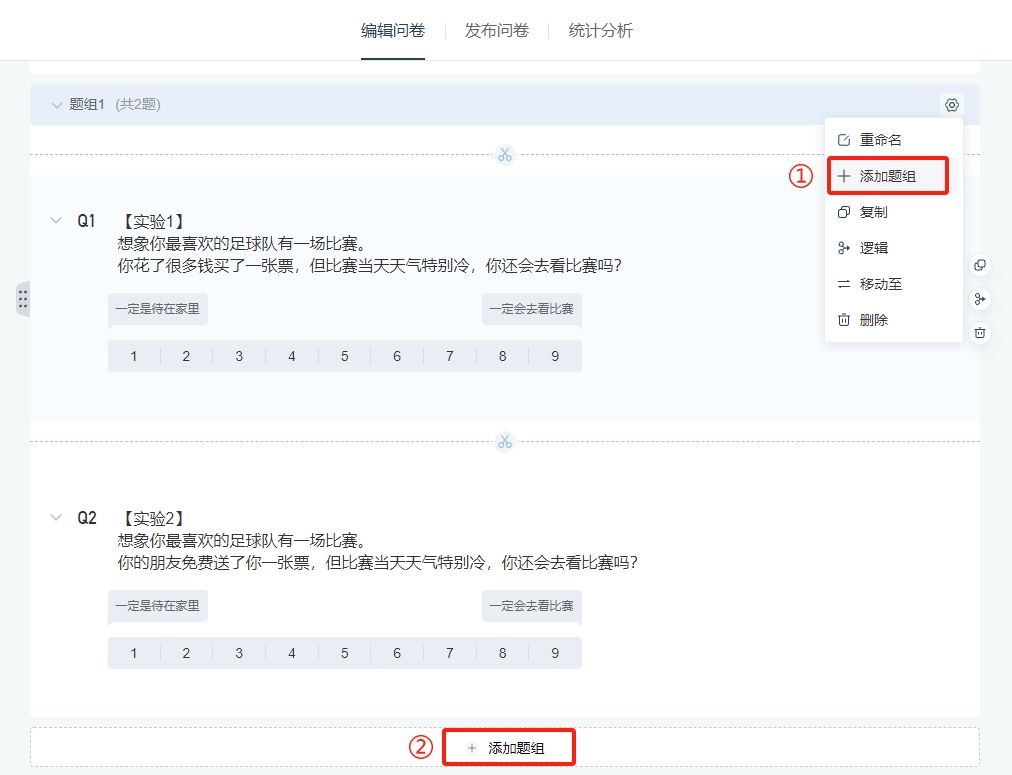
#题组命名
方法一:点击题组名字所在区域,即可对其进行编辑
方法二:点击题组顶端栏目条右侧的【⚙】设置图标,选择【重命名】,题组名即变为可编辑状态,对其进行编辑即可
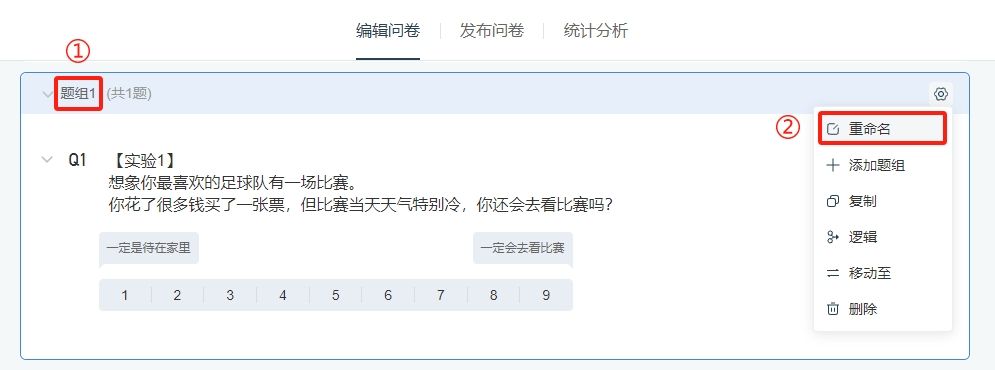
#复制题组
点击题组顶端栏目条右侧的【⚙】设置图标,即可复制该题组及题组内的全部题目。(复制的题组默认显示在上一个题组之后)
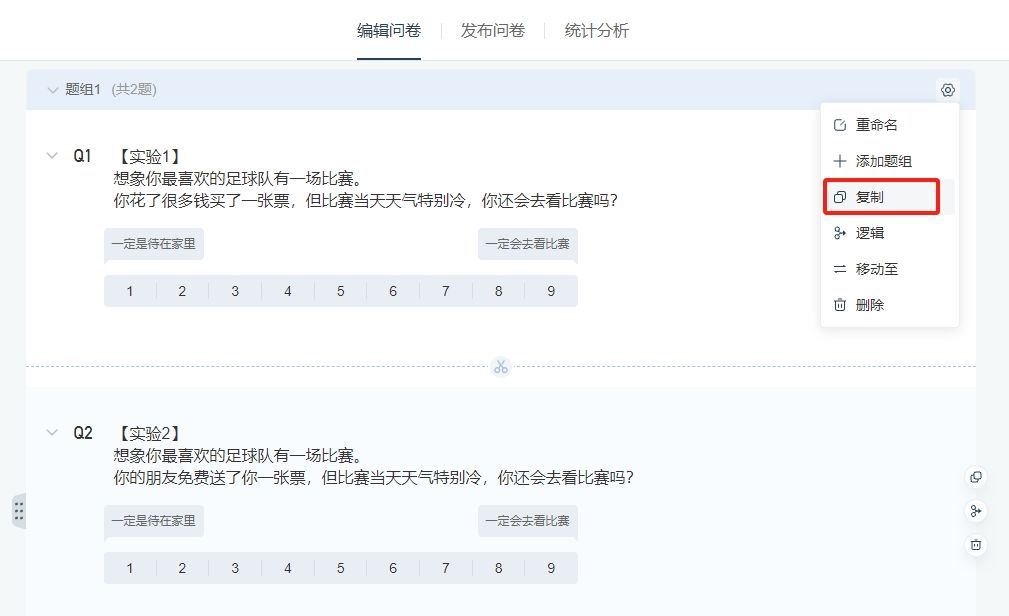
#移动题组
步骤一:点击题组顶端栏目条右侧的【⚙】设置图标,选择【移动至】
步骤二:设置该题组需要移动至的目标位置,点击【确定】即可移动题组
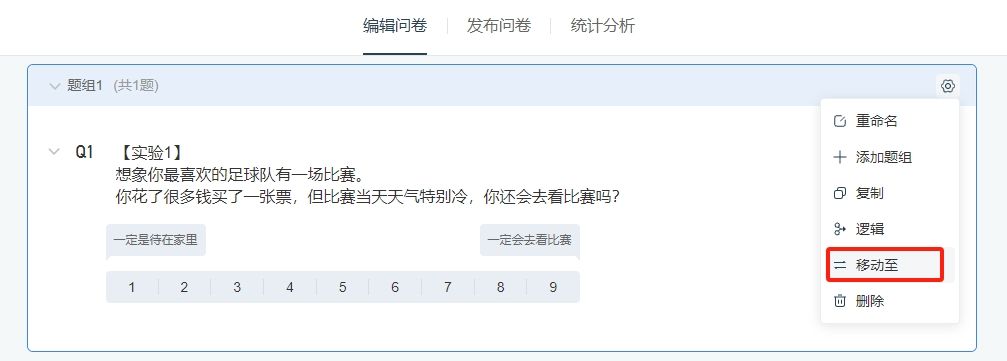
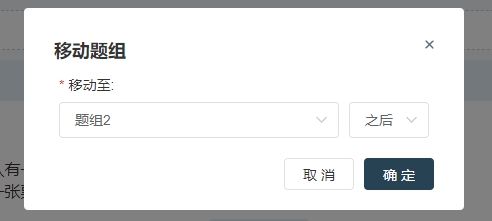
#删除题组
点击题组顶端栏目条侧的【⚙】设置图标,选择【删除】,即可删除该题组及题组内的全部题目。
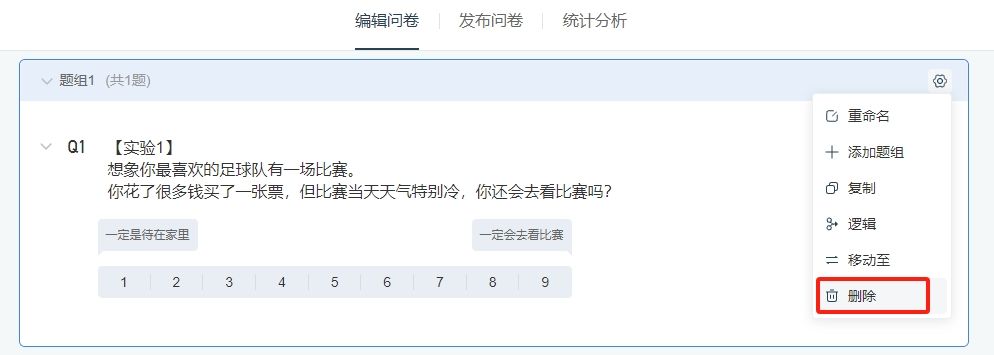
介绍完题组设置的基础操作,我们还可以利用题组完成批量逻辑和实验题的设置。
通过调研家平台的题组功能可以一次性完成对多道题目的逻辑设置,当需要批量操作的题目数量较多,或者需要批量设置的逻辑条件比较复杂时,这一功能的优势尤其明显。
举例来说,我们需要对不同性别的消费者呈现不同的题目模块:对男性消费者显示Q11-20题,对女性消费者显示Q21-30题。这时我们只需要将Q11-20题置于题组1,将Q21-30题置于题组2,并基于受访者填写的性别信息显示不同的题组即可。具体操作如下:
步骤一:点击题组顶端栏目条侧的【⚙】设置图标,选择【逻辑】点击【+添加逻辑】
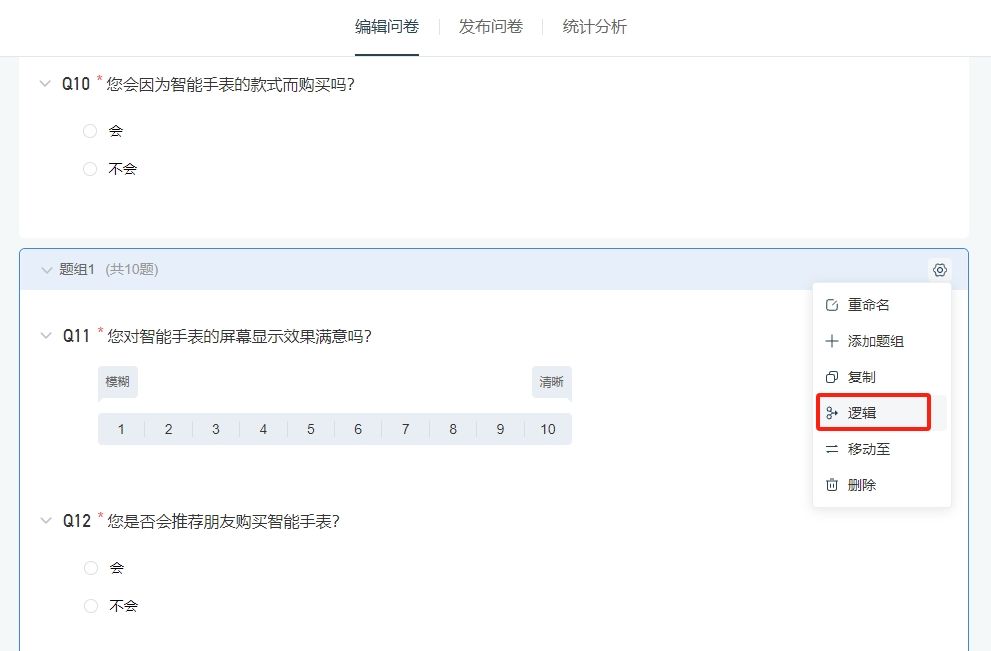
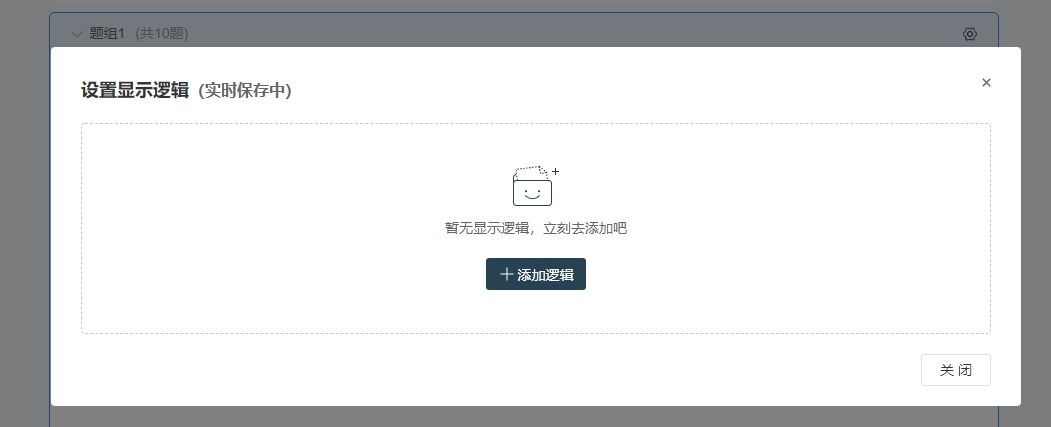
步骤二:设置好触发显示逻辑的条件
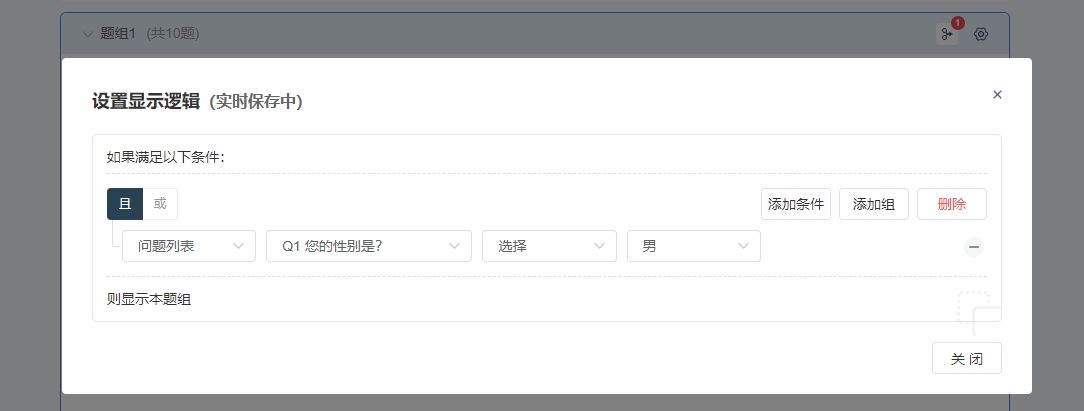
很多的实验设计需要多道题目绑定在一起成组地随机显示,而非单道题目任意的随机组合显示,调研家平台的题组随机设置功能便能很好地解决这一问题。比如在Q1-10的十道题中,我们需要对受访者随机显示Q1-Q5五道题目或者Q6-Q10五道题目(而非随机显示Q1-Q10中的任意5道题目),我们可以将Q1-Q5置于题组1,将Q6-Q10置于题组2,然后通过题组随机设置功能,设置在题组1和题组2中随机显示其中一组即可。
1、点击左侧【逻辑】设置,选择【题组随机】点击【+添加逻辑】
2、选择需要随机显示的题组,并设置好显示数量(*显示数量不能大于题组总数)
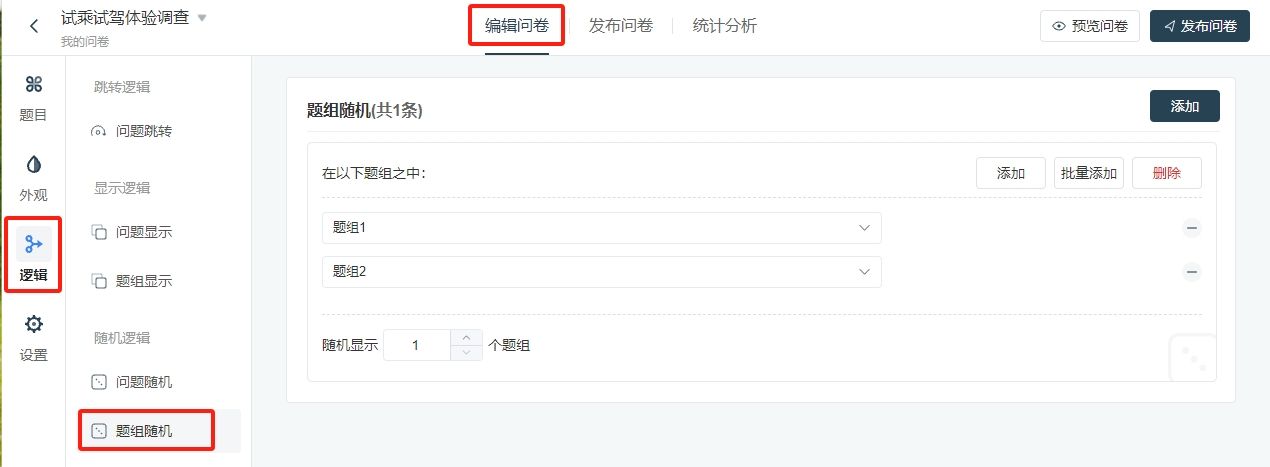
以上便是“使用指南 | 巧用题组设置,提升问卷编辑效率”的全部内容,欢迎持续关注调研家SurveyPlus,我们将带来更多优质内容与调研干货,助力研究者完成学术与商业市场调研。
扫码关注调研家公众号,随时随地获取调研家观点


关注公众号
调研家将为您提供
一对一专业服务,根据您的项目情况,为您定制专属解决方案

Copyright © 2023 SurveyPlus 瀚一数据科技(深圳)有限公司 粤ICP备18114013号
粤公网安备44030502004015号